
În timpul funcționării instabile a computerului, care se poate manifesta printr-o înghețare a sistemului sau apariția unui ecran albastru cu simboluri de neînțeles, cauza acestei probleme nu este întotdeauna clară. Cel mai adesea, acestea sunt probleme cu fierul, care acum trebuie testate. Cel mai ușor este să începeți verificarea memoriei RAM și apoi vom lua în considerare cum să verificăm memoria RAM a computerului.
Instabilitatea sistemului poate apărea atât ca urmare a unei defecțiuni a unui stick de memorie, cât și ca urmare a overclockării sistemului. Dacă aceste probleme au început după overclockare, atunci ar trebui să reduceți frecvența memoriei.
De asemenea, pot apărea probleme după instalarea unui stick de memorie suplimentar, dacă acesta diferă ca caracteristici de stick-ul existent. Există o singură cale de ieșire, alegeți un al doilea bar cu caracteristici identice.
În majoritatea computerelor, mai multe bare de RAM sunt instalate simultan, iar cea mai ușoară opțiune de a verifica RAM-ul computerului va fi să scoți una dintre bare una câte una și să verifici performanța sistemului.
Dacă toate opțiunile enumerate mai sus nu sunt potrivite, atunci va fi necesar să vă dați seama cum să verificați memoria RAM a computerului folosind programe specializate. Sistemul de operare Windows are propriile instrumente de diagnosticare a memoriei. În Windows 7 și versiuni ulterioare, acesta este utilitarul „mdsched.exe”, al cărui nume complet este „Diagnosticarea problemelor RAM ale computerului”. Îl puteți găsi folosind coloana de căutare a meniului „Start” introducând numele fișierului utilitar, numele complet sau doar cuvântul „memorie”. Poate fi găsit și în panoul de control sub coloana „Administrare”.
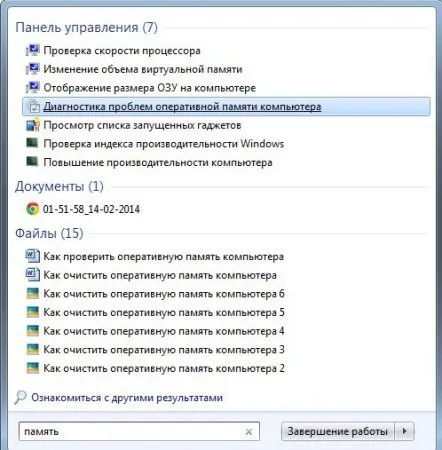
Panou de control -> Administrare
După pornirea acestui utilitar, va apărea o fereastră în care trebuie să alegeți unuldin opțiunile de lansare.
Fereastra utilitar „Diagnosticarea problemelor RAM ale computerului”
După verificare, programul va da un rezultat și în caz de erori, stick-ul de memorie va trebui înlocuit. De asemenea, este posibil să selectați parametrii de testare suplimentari după apăsarea tastei F1.
Puteți apela instrumentele de diagnosticare a memoriei fără a rula utilitarul mdsched.exe în sistemul de operare încărcat, dar apăsând tasta „Tab” direct în momentul în care computerul este pornit, adică atunci când sistemul începe să se încarce. Ca urmare, va apărea un meniu în care va trebui să selectați „Diagnosticare memorie” și să efectuați un test.
Există și programe terțe pentru testarea memoriei RAM, dintre care cel mai faimos este Memtest86+. Efectuează multe teste diferite, dar utilizarea sa este asociată cu unele inconveniente, deoarece trebuie să-l rulați de pe un disc de pornire sau de pe o unitate flash de pornire.
